अपने iPhone पर eSIM इंस्टॉल करने के लिए QR कोड विधि का उपयोग करते हुए, नीचे दिए गए संक्षिप्त चरणों का पालन करें:
1. संगतता और आवश्यक शर्तें जांचें
- सुनिश्चित करें कि आपका iPhone मॉडल eSIM के साथ संगत है (iPhone XS या नया, iOS 16+)।
- जांचें कि आपके पास एक स्थिर Wi-Fi कनेक्शन है (कुछ कैरियर्स को सक्रियण के दौरान ज़रूरी)।
2. eSIM इंस्टॉलेशन शुरू करें
- 'सेटिंग्स > सेलुलर' पर जाएँ, फिर 'सेलुलर प्लान जोड़ें' पर टैप करें।
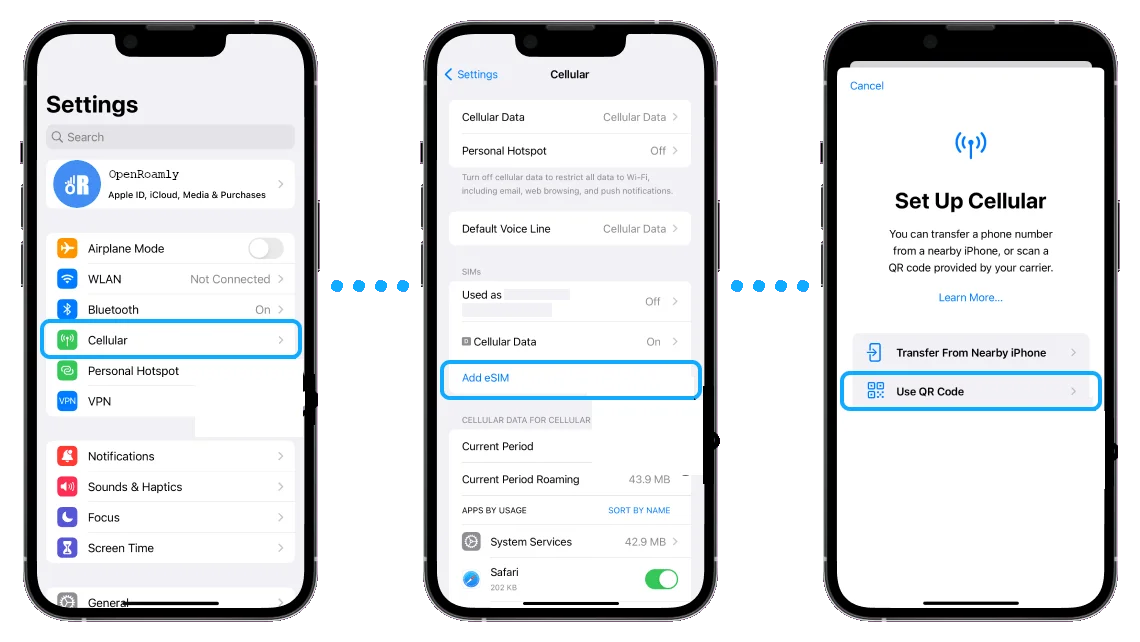
3. QR कोड स्कैन करें
- अपने iPhone के कैमरे से अपने कैरियर द्वारा दिए गए eSIM QR कोड को स्कैन करें।
- यदि QR कोड आपके डिवाइस में सहेजा गया है, तो अपनी फ़ोटो एल्बम से चुनने के लिए 'Choose Photo' पर टैप करें।
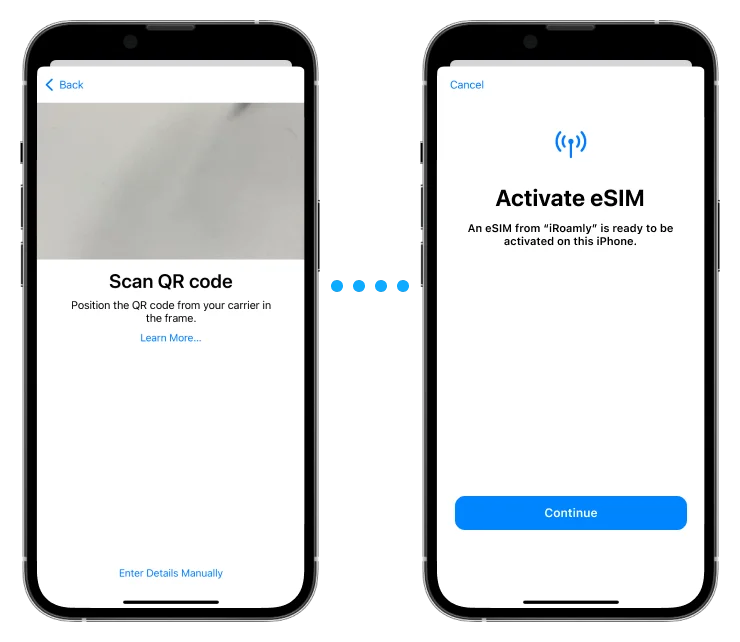
4. अपने eSIM का नाम रखें
- आसान पहचान के लिए एक आसान नाम दें (उदाहरण के लिए, "यात्रा योजना" या ऑपरेटर का नाम)।
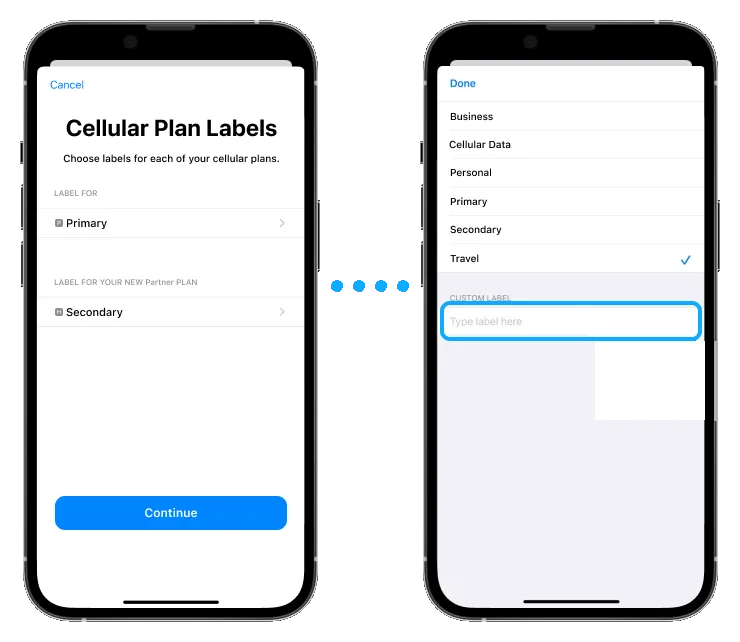
5. डिफ़ॉल्ट लाइन सेट करें
- कॉल और FaceTime के लिए अपनी eSIM को डिफ़ॉल्ट लाइन चुनें (इस सेटिंग से सेलुलर डेटा पर कोई असर नहीं पड़ेगा)।
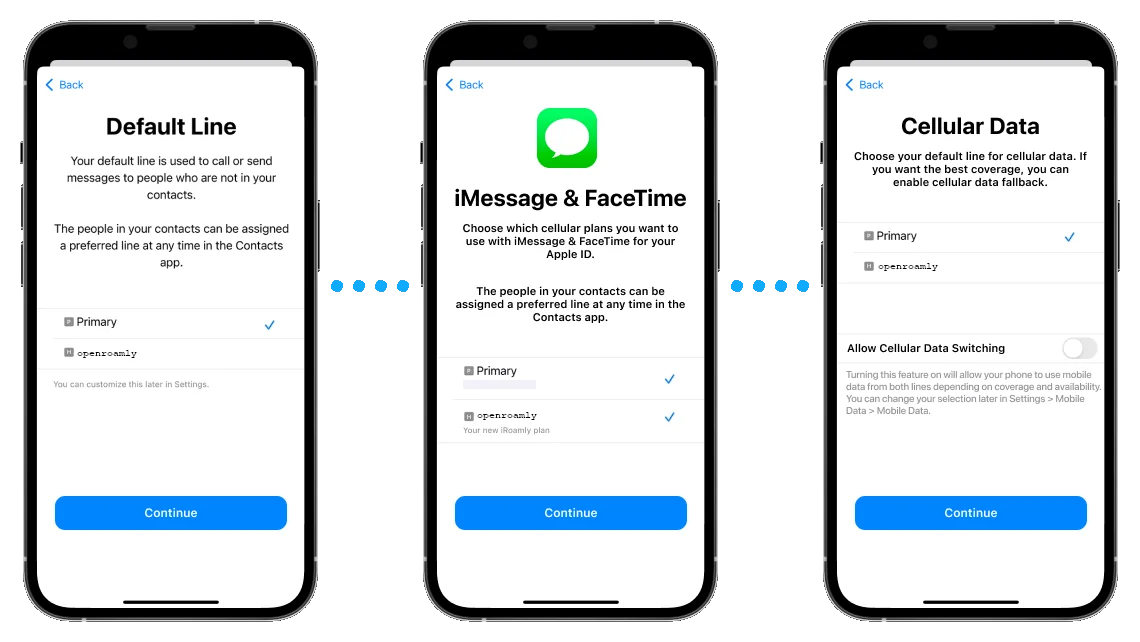
6. सेटअप पूरा करें
- आपकी नई eSIM सेटिंग्स में सेलुलर प्लान्स में दिखेगी। एक्टिवेट होने में 15 मिनट तक लग सकते हैं।
मैनुअल इंस्टॉलेशन के लिए:
यदि QR कोड उपलब्ध नहीं है, तो 'सेलुलर प्लान जोड़ें' > 'मैन्युअल रूप से विवरण दर्ज करें' चुनें और अपने कैरियर द्वारा दिए गए SM-DP+ एड्रेस और एक्टिवेशन कोड डालें।
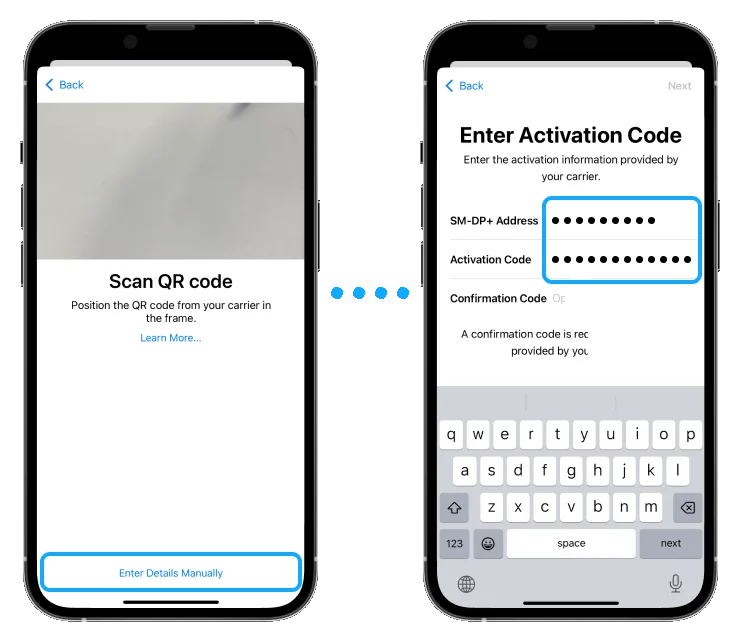
डेटा सक्रिय और कॉन्फ़िगर करना:
1. eSIM लाइन सक्रिय करें:
- 'सेटिंग्स > सेलुलर' में, अपने eSIM प्लान पर टैप करके 'TURN ON THIS LINE' को चालू करें।
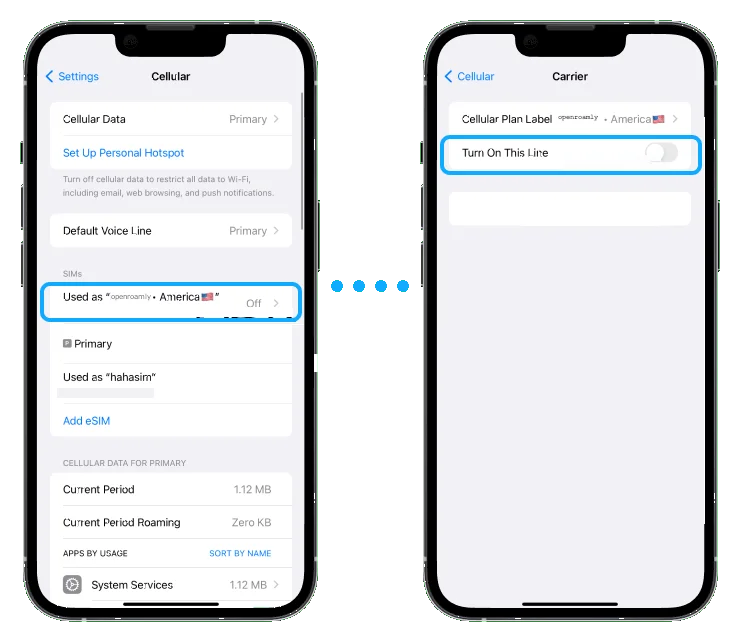
2. डेटा रोमिंग सक्षम करें (यदि ज़रूरी हो):
- अगर आप विदेश यात्रा कर रहे हैं, तो सुनिश्चित करें कि आपकी eSIM सेटिंग्स में 'Data Roaming' चालू है।
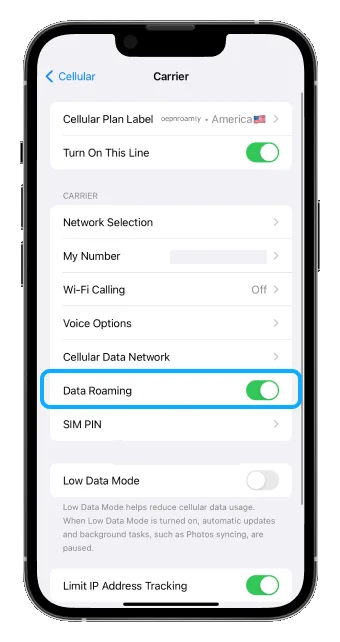
3. सेलुलर डेटा कॉन्फ़िगर करें:
- 'सेटिंग्स > सेलुलर' में, 'Cellular Data' के लिए अपना eSIM चुनें।
- अपनी मुख्य लाइन के अनचाहे इस्तेमाल से बचने के लिए 'Allow Cellular Data Switching' को बंद कर दें।
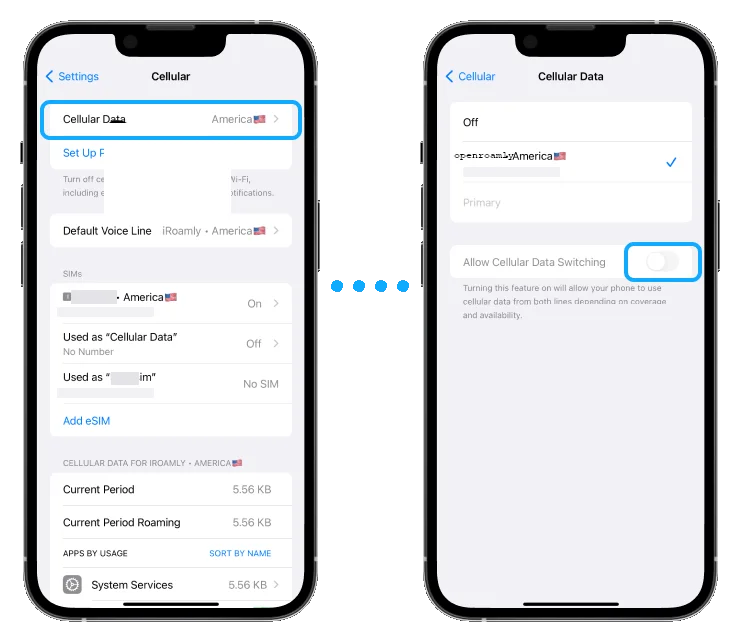
4. नेटवर्क का चुनाव:
- ज़्यादातर कैरियर्स अपने आप सही नेटवर्क चुन लेते हैं। अगर आपको खुद चुनना है, तो eSIM सेटिंग्स में 'Network Selection' में जाकर अपने कैरियर का नेटवर्क चुनें।
Note: एक्टिवेशन इस बात पर निर्भर करता है कि आपका कैरियर इसे सपोर्ट करता है या नहीं। अगर सेवा 24 घंटे में शुरू नहीं होती, तो अपने सर्विस प्रोवाइडर से संपर्क करें।